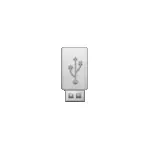
在本手冊中,逐步大約兩種方法從Linux創建Windows 10引導閃存驅動器,適用於在UEFI系統上安裝,並以遺留模式安裝OS。材料也可以是有用的:創建引導閃存驅動器的最佳程序,啟動閃存窗口10。
Windows 10使用woeusb引導閃存驅動器
在Linux中創建Windows 10啟動閃存驅動器的第一種方法是使用免費的Woeusb程序。使用其幫助驅動器創建在UEFI和遺留模式中。
使用程序中的以下命令安裝程序。
sudo添加-apt-repository ppa:nilarimogard / webupd8 sudo apt更新sudo apt安裝woeusb安裝後,程序將如下:
- 運行程序。
- 選擇“來自磁盤映像”部分中的ISO磁盤映像(此外,如果需要,您可以從光盤或掛載圖像中進行可啟動閃存驅動器)。
- 在“目標設備”部分中,指定將記錄圖像的閃存驅動器(從中移除數據)。
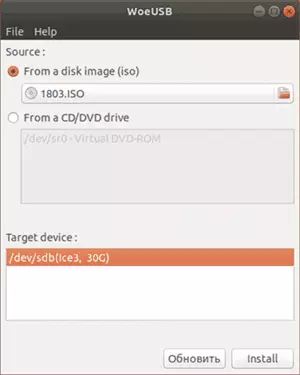
- 按“安裝”按鈕並等待下載閃存驅動器完成。
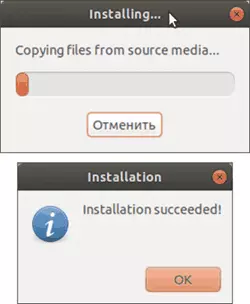
- 當代碼256“當前裝入源媒體”時出現錯誤時,卸載來自Windows 10的ISO映像。
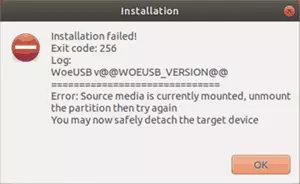
- 當“目標設備是當前忙”錯誤時,卸載和斷開USB閃存驅動器,然後再次連接,通常有幫助。如果我沒有工作,請嘗試預成功。
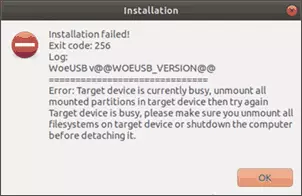
這在此過程中完成了,您可以使用創建的USB驅動器安裝系統。
在沒有程序的Linux中創建一個可啟動的USB閃存驅動器
此方法甚至更容易,但僅適用於從UEFI系統上創建的驅動器下載並在GPT磁盤上安裝Windows 10。
- 格式化FAT32中的閃存驅動器,例如,在Ubuntu中的“磁盤”應用程序中。
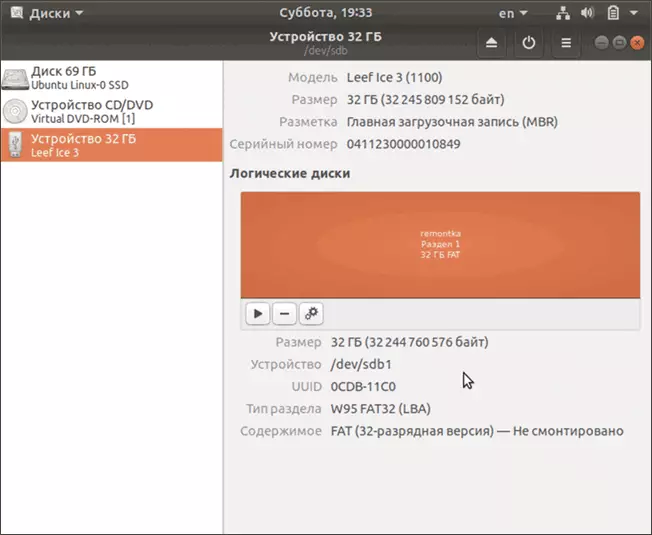
- 從Windows 10安裝ISO映像,並簡單地將其所有內容複製到格式化的USB閃存驅動器。
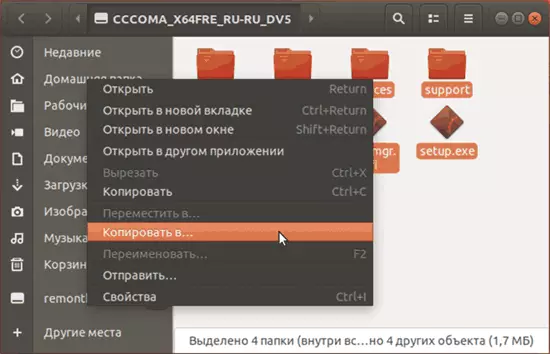
UEFI的Windows 10啟動閃存驅動程序已準備就緒,並使用它可以在EFI模式下輕鬆啟動。
